El Mac no se puede conectar a la WiFi

Antes de solucionar problemas, verifica y asegúrate de que no haya interrupciones continuas de Internet. Las interrupciones temporales de la red suelen ser la causa subyacente si todos los dispositivos experimentan el mismo problema y todos están conectados a la misma red. Puedes contactar con tu proveedor de servicios de Internet para verificar el estado actual de la red, si es necesario. Si ese no es el problema te damos algunas soluciones:
Primera solución: reinicia el router o modem
La fuente principal de tu conexión a Internet es el equipo de red, ya sea un router o un módem inalámbrico. Al igual que muchos otros dispositivos, los módems y los routers también tienen fallos. Cuando esto sucede, surgen varios tipos de problemas de Internet en todos los dispositivos conectados. Entre los síntomas habituales se incluyen, la navegación lenta por Internet, la conexión intermitente a Internet o la falta de conexión a Internet. Para síntomas menores, reiniciar o apagar y encender el equipo de red probablemente resolverá el problema. Si puedes acceder a tu router o módem inalámbrico en este momento, puedes considerar esto como la primera solución alternativa y la posible solución para probar.
Segunda solución: reinicia tu Mac.
El procedimiento anterior debería ser suficiente si el problema se atribuye a fallos menores de firmware en el router o módem inalámbrico. Pero si el problema continúa, lo siguiente que debes hacer es descartar problemas menores del sistema con tu Mac. La solución potencial más fácil para deshacerse de los errores aleatorios del sistema, incluidos los que afectan a la red WiFi de tu Mac, es reiniciar el sistema.
Tercera solución: desconecta el Mac de WiFi y luego vuelve a conectarlo.
Desconectarse y volver a conectarse a tu red WiFi también puede ayudar a corregir los síntomas aleatorios que afectan las conexiones inalámbricas a Internet. Hacerlo ayudará a actualizar la conexión a Internet y eliminará los errores menores que afecten las funciones de WiFi.
Cuarta solución: Elimina la red WiFi y luego vuelve a agregarla.
Si el problema se atribuye a una red WiFi dañada, entonces eliminar la red WiFi puede ser la clave para rectificar el error. Puedes eliminar todas las redes WiFi almacenadas de tu Mac para asegurarte de que ninguna de ellas esté causando conflictos con la red WiFi seleccionada.
Quinta solución: restablece la configuración de red en tu Mac.
Un restablecimiento de la configuración de red borrará las configuraciones de red recientes y restablecerá las redes y contraseñas WiFi a sus valores originales / predeterminados. La información de VPN almacenada, como el nombre del servidor, la contraseña, el tipo de VPN y los datos relevantes, también se eliminarán en el proceso. Cualquier error asociado a esta configuración también se borra.
Si aún tienes problemas de WiFi después de agotar todos los procedimientos anteriores, deberás contactar con nosotros para que hagamos un diagnóstico previo completamente gratuito.


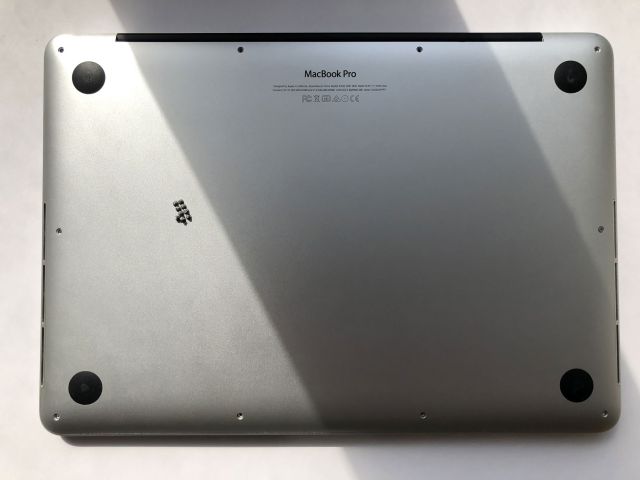

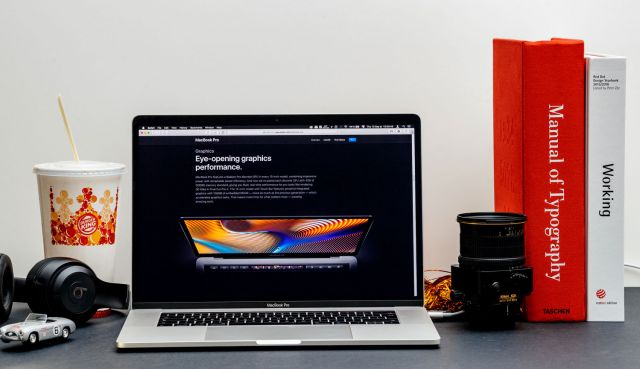
[…] Asegúrate de que tu Mac esté conectado a Internet. Si tienes problemas relacionados con la conexión, revisa el siguiente artículo: El Mac no se puede conectar a la WiFi […]